Painter绘制拳击女郎实例教程
作者:简简单单
2016-05-31
给各位Painter软件的使用者们来详细的解析分享一下绘制拳击女郎的实例教程。
教程分享:
1.新建文件,制作一张个性化的斜纹纸。

2.新建图层,用2B pencil起稿。

3.回到画布层,用Graphic paintbrush铺肤色的大体色。

4.用smooth ink pen 画出手套的色调

5.继续用smooth ink pen和Graphic paintbrush画出头发和衣服的色块。

6.画出肤色的基本暗部。
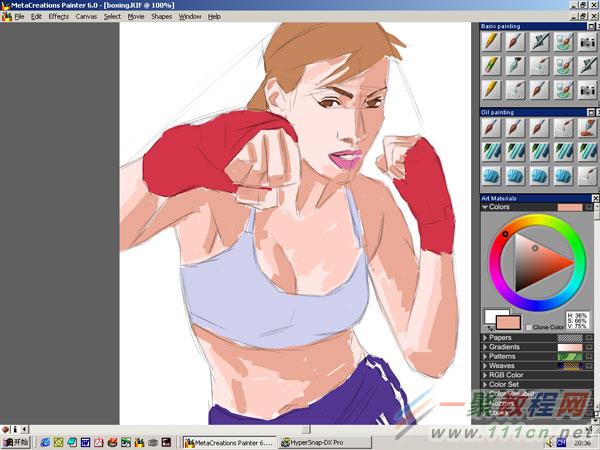
7.画出头发和衣服的暗部基本调子。

8.用轻松的笔触画出更多的层次。

9.用just add water来融合笔触色块,产生柔和的混合效果。

10.用smooth ink pen结合just add water深入刻画脸部。

11.用更小尺寸的smooth ink pen结合just add water刻画头发的体积关系。painter的笔刷大小调节快捷键和photoshop一样,也是 [ ] 键。

12.整体铺色润色

13.用轻松的笔触画出手臂的明暗交界面

14.用just add water柔和处理。
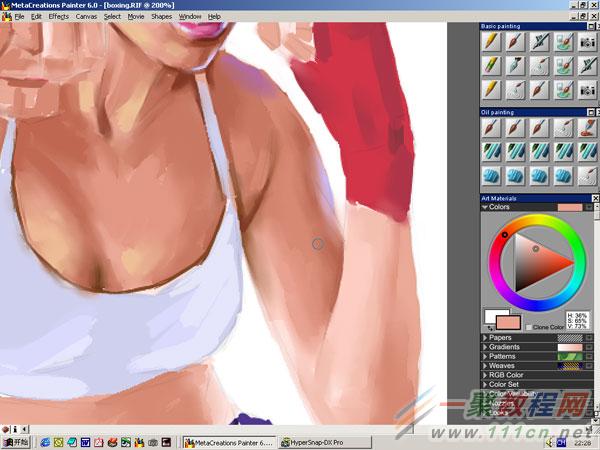
15.画出腹部暗部体积的基本色块

16.用just add water润色。

17.刻画手部和短裤的褶皱
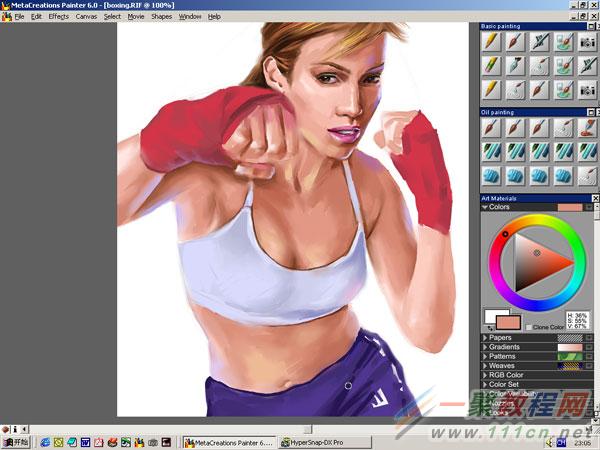
18.刻画胸衣和手套,并加上漂亮的冷色反光

19.按CTRL+1调出工具面板,用魔术棒工具点选画面上的白色部分,形成浮动的选区。

20.用Spuare chalk画出动感的笔触。

21.用Add grain强化纹理效果。

22.整体调整,用不同的纸纹结合Add grain,加强胸衣和短裤的质感。

最后提供这个图的线稿图,有兴趣的可以拿去练习。
这个图在painte中打开以后,CTRL+A全选,如果是Painter 7的版本,按住CTRL键点击就会把线稿的内容发送到自动新建的一层。把新图层的混合模式改为GEL,这个模式会忽视所有的白色像素,那么在这个层下面就可以进行上色了。
如果是painter 6的版本,需要CTRL+1打开工具面板,选用手指工具点击……

好了,以上的信息就是小编给各位Painter的这一款软件的使用者们带来的详细的绘制拳击女郎的实例教程解析分享的全部内容了,小编相信你们现在是非常的清楚了绘制方法了吧,那么各位就快去按照小编的教程自己去尝试着绘制下吧。











